COLUMN for DivingShopダイビングショップ向け経営・集客コラム
Twitter運用に活用!ツイートアナリティクスで簡単分析

INDEX
皆さんはTwitterのアカウントをお持ちですか?
経営しているショップや自分のアカウントを運用していると、「どれくらいの人がこのアカウントを見ているんだろう?」「このツイートってなんで伸びがいいんだろう」と思ったことはありませんか?
ツイートアナリティクスの機能を使えば、Twitter運用の悩みを解決し、集客に繋げられる可能性があります!
この記事では、ツイートアナリティクスの機能と管理画面の見方・使い方や活用方法について紹介します!
「ツイートアナリティクス」とは?
ツイートアナリティクスは、Twitterのデータ分析機能です。
自分のツイートがどれだけの人に見られたか、どのツイートが1番見られたのか、
「いいね」の反応が最も多かったツイートどれなのかなど、
様々なアクションをグラフや数値として閲覧することができます。
利用は無料でアクセス許可さえすれば、誰でもアナリティクス機能を使うことができます。
ツイートアナリティクスの3つの機能
ツイートアナリティクスはc主に3つの管理機能から構成されています。
それぞれの管理機能を紹介していきます。
1ホーム画面
ホーム画面では、ツイート、ツイートの表示回数、アカウントプロフィールへのアクセス数、@ツイート、フォロワー、ユーザーが設定したビジネスのウェブサイト、またはアプリへのリンクを含むツイートの過去28日間の概要が表示されます。
アカウントのツイートの中から高い成果を出しているツイートを表示し、つながりを持つユーザーを紹介します。
ツイート、ツイートインプレッション、プロフィールのアクセス数、@ツイート、フォロワー、アカウントのウェブサイトまたはアプリへのリンクを含むツイート(Twitterウェブサイトカードまたはアプリカードを使用している場合)について、過去28日間のデータが表示されます。
また、月ごとの概要は、他の特定の月に対しても同じ情報が表示されます。集計測定データは、利用可能なデータがあるときにのみ表示されます。
以下が表示される数値です。
- ツイート…ツイートした回数
- ツイートインプレッション…利用者のタイムライン、検索結果、またはあなたのプロフィールにツイートが表示された回数
- プロフィールへのアクセス… ユーザーがアカウントのプロフィールページにアクセスした回数
- @ツイート… アカウント保持者のユーザー名がツイートでつぶやかれた回数
- 新しいフォロワー… 獲得した新しいフォロワー数
- 関連するツイート:…アカウント保持者、または他のユーザーがアカウントのTwitterカードをツイートした回数
実際の管理画面では、下記の通りの日本語表示となっています。
「ツイート」→「つぶやき」
「ツイートインプレッション」→「ツイートの感想」
「プロフィールアクセス」→「プロフィール訪問」
上記のように表示されています。
高い成果を出しているツイートも、次の情報と併せて月ごとに表示されます。
- トップツイート: 最も多くのインプレッション数を獲得したツイート
- トップのメディアツイート: 最も多くのインプレッションを獲得した、写真、動画、またはVineを含むツイート
- トップのカードツイート:インプレッション数が最も多い、Twitterカードを含むツイート(他の利用者のツイートも含まれる場合があります)
- トップ@ツイート: 最も多くのインプレッションを獲得した、あなたのユーザー名への@ツイートを含むツイート(他の利用者のツイートも含まれる場合があります)
- トップフォロワー: 特定の月にあなたをフォローしたアカウントのうち、フォロワー数が最も多いアカウント
- [ツイートの詳細を見る] を選択して特定のツイートの詳細を確認したり、[フォロワーを表示] を選択して人気のフォロワーの詳細を確認したりできます。
ツイートアクティビティ管理画面(TAD)
ツイートアクティビティ管理画面(TAD)(以下、「TAD」)では、ユーザーが自分のアカウントのツイートを見た回数、リツイート数、いいねした数、返信数をツイートごとに正確に把握できます。
広告用ツイートと「通常ツイート(オーガニックツイート)」を分けて表示することもできます。
通常の状態では、過去28日間のデータが表示されますが、それより前のデータを表示させたい場合は画面右上にある項目から変更できます。
表示させるツイートも日付の隣にある項目を選択して変更可能です。
TADのデータは、CSVファイルとしてエクスポートすることもできます。
つまり、エクセルやGoogleスプレッドシートにデータを変換して表示させることができるということです。
一度に最大30日分のデータのエクスポートが可能ですが、CSVのエクスポートにはツイート3,000件の上限があります。
もし、皆さんが3000件以上の長い日付範囲でのエクスポートは、データを正常にダウンロードできないかもしれないので、日付範囲をより狭く限定して設定する必要があります。
TADでは、次のデータを表示できます。
- オーガニックなツイートとプロモ広告のインプレッション数とエンゲージメント
…すべてのツイート、ツイートと返信、プロモ広告別にまとめたツイートごとの測定データです。
- 月ごとのパフォーマンスをわかりやすく示すチャート
…インプレッション数、エンゲージメント率、リンクのクリック数、リツイート数、いいねの数、返信数に関する詳細を示しており、プロモツイートとオーガニックツイートの両方からのデータが含まれます。各データにカーソルをかざすとその詳細が表示されます。
- ツイートの表示とエンゲージメント測定データの詳細
…管理画面でツイートをクリックすると、ツイートの詳細ビューが表示されます。ここにはリツイート、いいね、返信の数などの測定データが表示されます。
動画アクティビティ管理画面(VAD)
動画アクティビティ管理画面(VAD)(以下、VAD)には、Twitter上のアカウントで発信した全ての動画に対するリテンション(保持率)、再生率、再生完了率が表示されます。
通常の動画の再生数とプロモビデオ(広告動画)の再生数を分けて表示することもできます。
TADと同様に、日付範囲やデータ表示する動画の変更、データのエクスポートすることも可能です。
- 保持率…Twitterユーザーによる動画の平均視聴率
- 再生率…①動画の50%以上が画面に表示された状態で2秒経過した場合、②ユーザーが動画の拡大表示、③ミュート解除のクリック操作を行った場合、の割合の数値です。
動画のプロモーション再生数でデータを絞り込むこともできます。
- 完了率…動画を最後まで再生したオーディエンスの割合です。
使い方・見方
ツイートアナリティクスの画面を機能を使うには、画面横の[もっと]から[クリエイタースタジオ]のタブの[分析]を選択してください。
[分析(アナリティクス)]を押したあと、確認画面が出るので承諾すると以下のツイートアナリティクスのホーム画面に移動します。
[つぶやき]のタブを開くと、TADの画面に移ります。
[もっと]の[動画]を開くと、VAD画面に移ります。
ツイートアナリティクスの活用例
ツイートアナリティクスの機能は、ショップやイベントのマーケティングに活かすことができます。
具体的な方法として、以下の3つの手順があります。
①ツイートが見られた数を参考にする。
自分のアカウントに興味を持っている人がどれくらいなのかを知ることは、
どのようにアカウントを運用していくかを考えるうえで重要な点です。
例えば、ツイートの表示回数やアカウントの訪問者数から、
その期間でどのくらいの人に認知されたかを知ることができます。
ツイートでイベントや商品販売を告知をしたのなら、告知ツイートが売上に影響しているかの繋がりも見えてきます。
②ユーザーのニーズを把握する
ツイートに対して「いいね」や「リツイート」などのユーザーのアクションが多ければ、
ユーザーが求める情報発信ができている、ニーズを満たしていると判断できます。
ユーザーのニーズに応えることができているかを確認するには、「エンゲージメント数」と「エンゲージメント率」をチェックするべきです。
エンゲージメント数は、ツイートに添付されたリンクのクリック、「いいね」やリツイートの数を含むユーザーのアクションの総数です。
エンゲージメント率はエンゲージメントツイートの表示回数で割った数値です。
ツイートが見られた数値だけでなく、アクションされた数を把握することで、
人気のあるツイートの分析や、よりアカウントに強い関心を持っているユーザーの発見に
活用することが可能です。
③アカウント運用の施策を考える
ツイートの見られた回数、アクション数、そしてアカウントに興味を持っているユーザーを把握し分析することができたら、今後どのようなアカウントとして運用していくかを考えましょう。
ユーザーの反応が良かったツイートや取り組みを参考にして、ツイートの方針を固めます。
ユーザーのエンゲージメント数や興味関心から、
アカウントがどういう目的で利用されているのかが明確なら、
「ユーザーの○○ためのツイートをする」「ダイビングの写真を主に発信する」
とコンテンツ自体の目的を決めてしまっても良いでしょう。
まとめ
いかがだったでしょうか?
この記事では、ツイートアナリティクスの機能と管理画面の見方・使い方や活用方法について紹介しました。
ツイートアナリティクスは、分析ツールの中でも無料で手軽に使える機能です。
Webやマーケティングに詳しくない方でも、手はじめとして使ってみるのにはうってつけです。
ツイートアナリティクスでSNS集客の第一歩を踏み出してみましょう!
あわせて読みたい記事





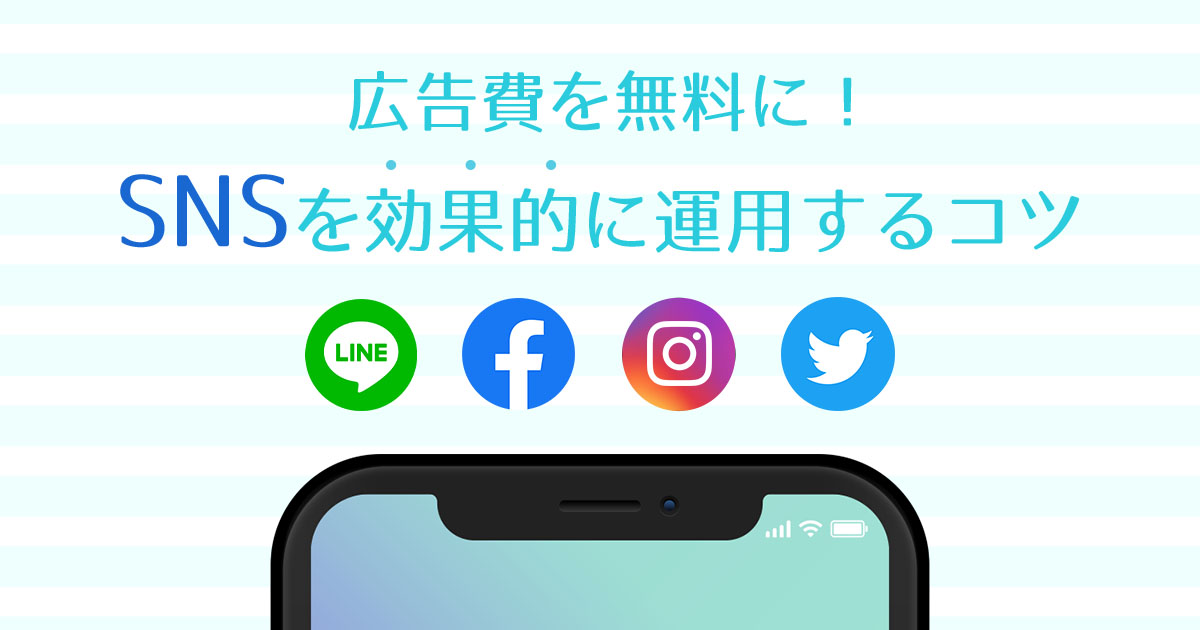







 コラム一覧へ
コラム一覧へ